几分钟不用win10电脑网络就自动掉线连不上怎么办
大家有没有遇到过几分钟不用win10正式版电脑网络就会自动掉线且连不上的情况,不管是笔记本还是台式机都出现过。无奈之下只能关机重启,但这也不是长久之计,毕竟不能每次都关机重启,有什么办法解决?针对此情况,下面小编带来win10系统总是自动掉线及断网的两种解决方法。
解决方法一:
1.在Windows10桌面右键点击【此电脑】图标,在弹出菜单中选择【管理】菜单项。
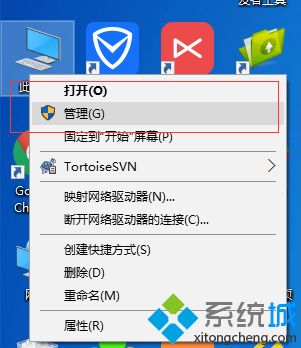
2.接着在打开的系统窗口中点击左侧的【设备管理器】。
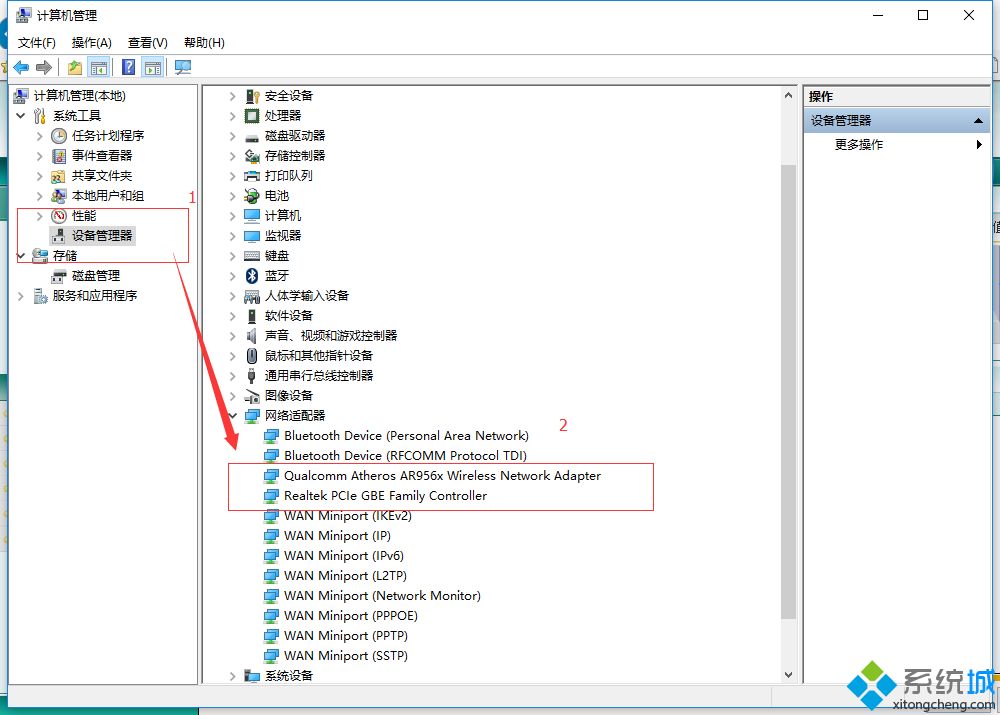
3.找到网络适配器一项,展开折叠菜单后,找到网卡的驱动并鼠标右键选择【属性】。
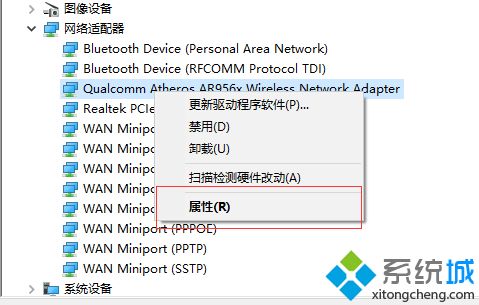
4.在打开的电源管理窗口中,把【允许计算机关闭此设备以节约电源】前的复选框的勾选去掉。
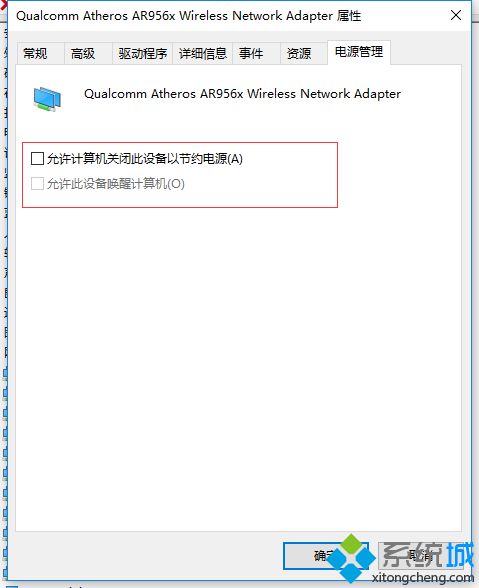
解决方法二:
1.有桌面右下角,鼠标右键WiFi图标,选择【打开网络共享中心】。
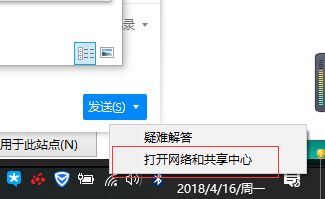
2.然后在左侧栏目中点击【更改适配器设置】。
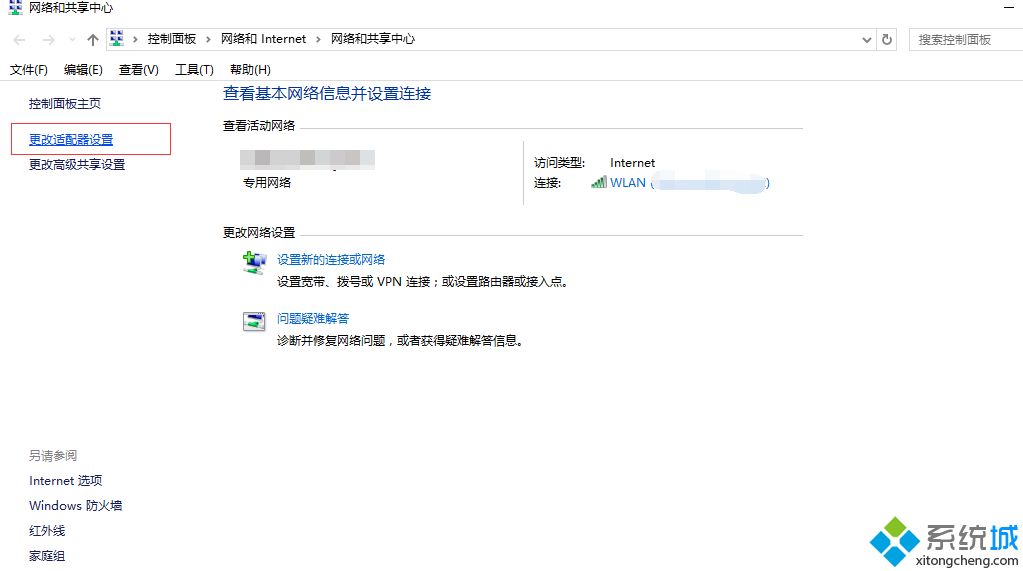
3.然后双击我们的【WLAN】。
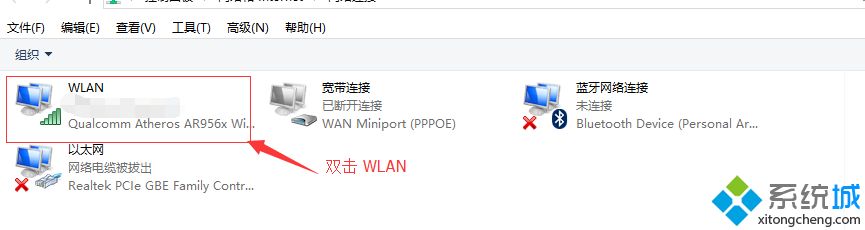
4.打开该窗口后,点击【无线属性】。
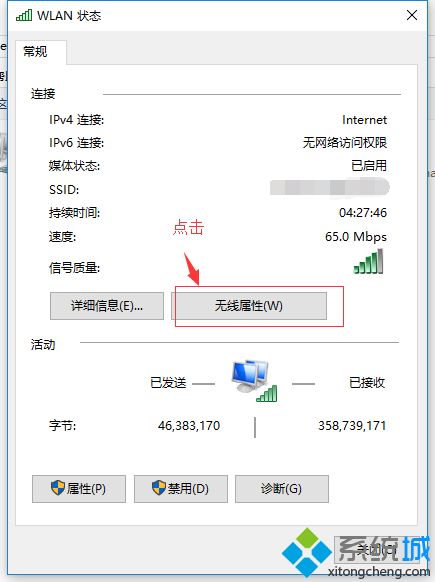
5.进入设置后,按下图中所示进行勾选。
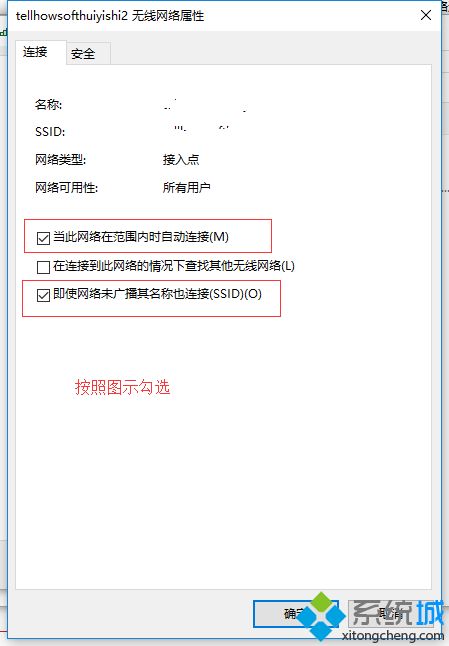
关于几分钟不用win10电脑网络就自动掉线连不上的解决方法分享到这里了,如果以上方法还是无法解决,可能是系统出现了问题,建议重装系统。
相关教程:断网自动关机电脑为什么拔掉网线才能迅速开机无线经常掉线怎么回事我告诉你msdn版权声明:以上内容作者已申请原创保护,未经允许不得转载,侵权必究!授权事宜、对本内容有异议或投诉,敬请联系网站管理员,我们将尽快回复您,谢谢合作!










